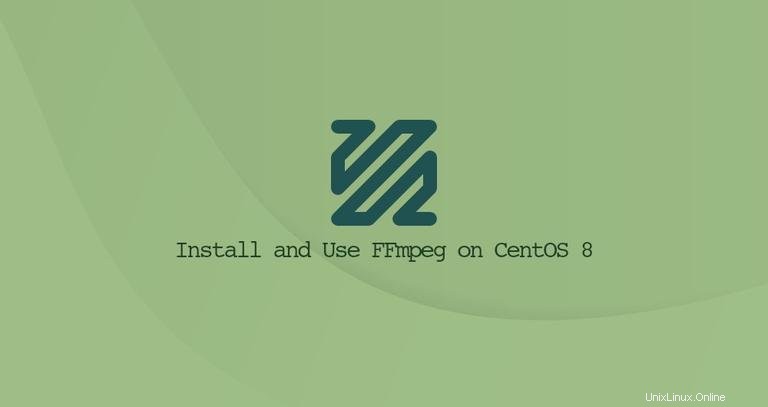
FFmpeg ist eine kostenlose Open-Source-Sammlung von Tools zum Umgang mit Multimediadateien. Es enthält eine Reihe gemeinsam genutzter Audio- und Videobibliotheken wie libavcodec, libavformat und libavutil. Mit FFmpeg können Sie zwischen verschiedenen Video- und Audioformaten konvertieren, Abtastraten festlegen, Streaming-Audio/-Video aufnehmen und die Größe von Videos ändern.
Dieser Artikel beschreibt die Installation von FFmpeg unter CentOS 8.
Installation von FFmpeg unter CentOS 8 #
FFmpeg ist in den standardmäßigen CentOS 8-Repositories nicht verfügbar. Sie können die FFmpeg-Tools aus der Quelle erstellen oder mit dnf installieren aus dem Negativo17-Repository. Wir entscheiden uns für die zweite Option.
Führen Sie die folgenden Schritte aus, um FFmpeg unter CentOS 8 zu installieren:
-
Das Negativo17-Repository hängt von den EPELand PowerTools-Repositorys ab. Führen Sie die folgenden Befehle als Root oder Benutzer mit sudo-Berechtigungen aus, um die erforderlichen Repositories zu aktivieren:
sudo dnf install epel-release dnf-utilssudo yum-config-manager --set-enabled PowerToolssudo yum-config-manager --add-repo=https://negativo17.org/repos/epel-multimedia.repo -
Sobald die Repositorys aktiviert sind, installieren Sie FFmpeg:
sudo dnf install ffmpeg -
Überprüfen Sie die FFmpeg-Installation, indem Sie die Version überprüfen:
ffmpeg -versionZum Zeitpunkt der Erstellung dieses Artikels ist die aktuelle Version von FFmpeg, die im Negativo17-Repository verfügbar ist,
2.8.15.ffmpeg version 4.2.2 Copyright (c) 2000-2019 the FFmpeg developers built with gcc 8 (GCC) ...Der Befehl zeigt auch die FFmpeg-Konfigurationsoptionen an.
Das ist es. FFmpeg wurde auf Ihrem CentOS-Rechner installiert und Sie können es verwenden.
Verwendung von FFmpeg #
In diesem Abschnitt sehen wir uns einige grundlegende Beispiele zur Verwendung von ffmpeg an Dienstprogramm.
Grundlegende Conversion #
Beim Konvertieren von Audio- und Videodateien mit ffmpeg Sie müssen die Eingabe- und Ausgabeformate nicht angeben. Das Eingabedateiformat wird automatisch erkannt und das Ausgabeformat wird aus der Dateierweiterung erraten.
-
Konvertieren Sie eine Videodatei von mp4 in webm:
ffmpeg -i input.mp4 output.webm -
Konvertieren Sie eine Audiodatei von mp3 in ogg:
ffmpeg -i input.mp3 output.ogg
Verwendung von Codecs #
Verwenden Sie beim Konvertieren von Dateien den -c Option zum Festlegen der Codecs. Es kann der Name eines beliebigen unterstützten Decoders/Encoders oder ein Sonderwert copy sein das kopiert einfach den Eingabestrom.
-
Konvertieren Sie eine Videodatei mit
libvpxvon mp4 in webm Video-Codec undlibvorbisAudio-Codec:ffmpeg -i input.mp4 -c:v libvpx -c:a libvorbis output.webm -
Konvertieren Sie eine Audiodatei von mp3 in ogg, die mit dem
libopuscodiert ist Codec.ffmpeg -i input.mp3 -c:a libopus output.ogg